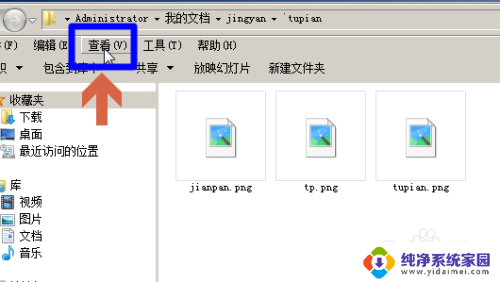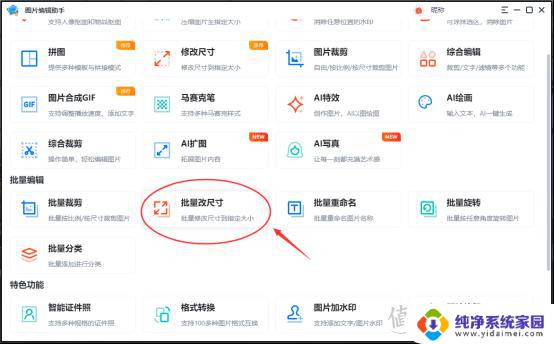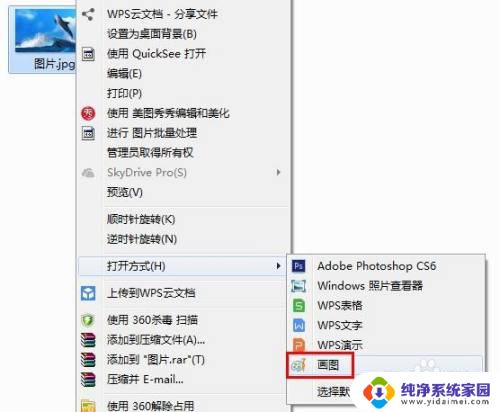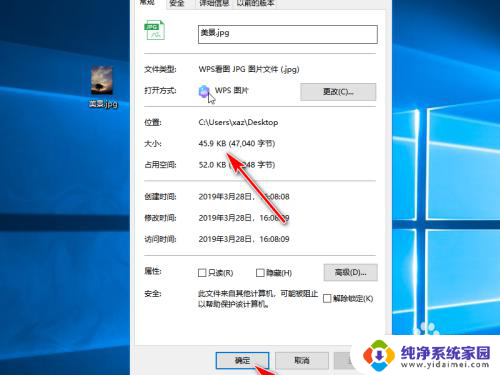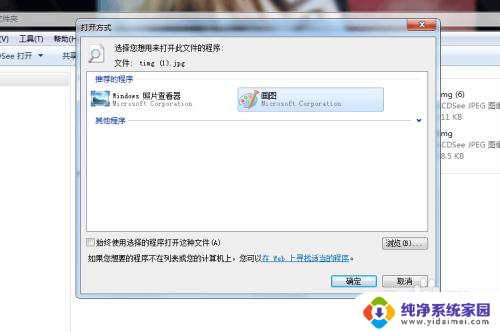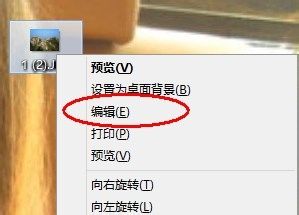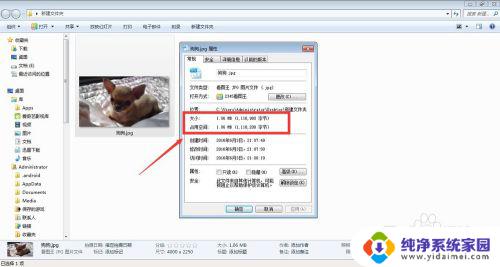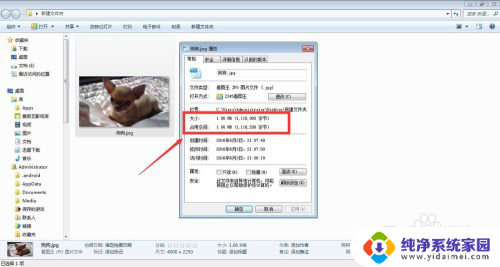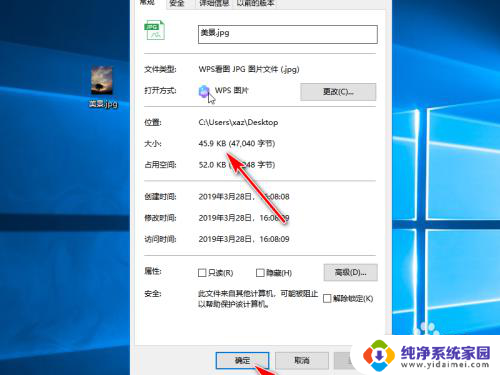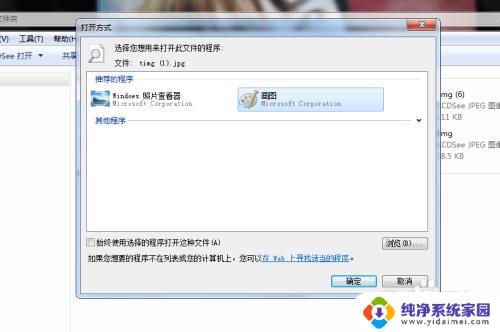怎么改照片尺寸像素 照片尺寸和像素修改方法
更新时间:2023-08-18 17:03:06作者:jiang
怎么改照片尺寸像素,在现如今的数字化时代,我们经常需要修改照片的尺寸和像素以适应不同的需求,无论是为了在社交媒体上展示精美的照片,还是为了在打印时获得高清晰度的效果,掌握如何改变照片的尺寸和像素是非常重要的。而今天我将与大家分享一些简单易行的方法,帮助我们轻松地改变照片的尺寸和像素,让我们的照片更加完美。
具体方法:
1.打开电脑,找到要修改的照片。(本次以照片在桌面为例)

2.双击此照片,用“画图”程序打开。

3.在上方找到“图像”选项,单击。

4.在下拉的对话框中找到“属性”单击。

5.在弹出来的对话框下部“单位”选项中,单击“英寸”然后再修改上面的“宽度”和“高度”单击“确定”就可以修改照片的尺寸啦。

6.弹出来在的对话框下部“单位”选项中,单击“厘米”再修改“宽度”和“高度”。单击“确定”即可修改照片尺寸。
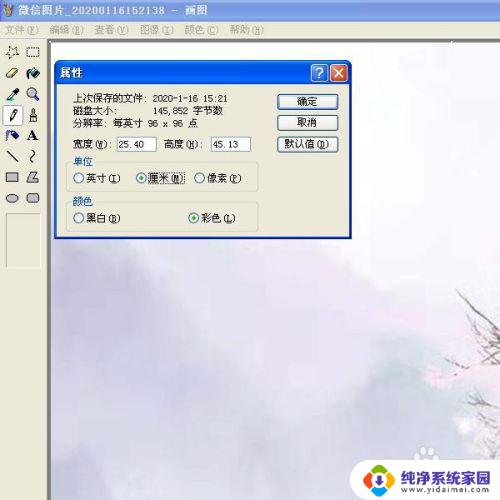
7.还是在此对话框的“单位”选项中,单击“像素”修改上方的“宽度”和“高度”单击“确定”照片的像素就修改好啦。
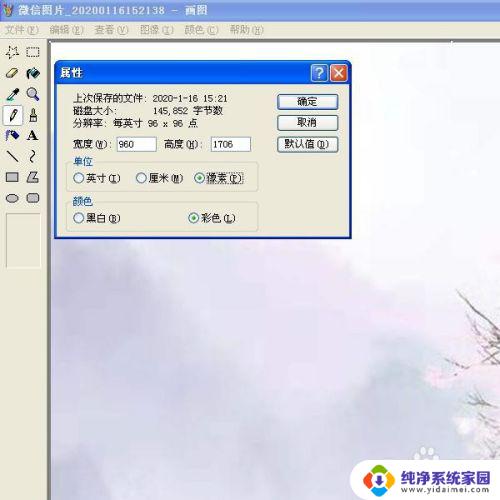
以上是关于如何调整照片尺寸的全部内容,如果遇到这种情况,建议按照小编的方法来解决,希望对大家有所帮助。